Application Mac LanguageTool : mode de fonctionnement
Le correcteur LanguageTool peut être utilisé sous forme d’extension sur Mac.
Aperçu de ses fonctionnalités et de ses avantages dans cet article.
Nous travaillons d’arrache-pied à l’amélioration constante de notre produit afin de vous offrir la plus grande satisfaction.
Sachez, enfin, que cette nouvelle application s’adresse exclusivement aux appareils macOS (c’est-à-dire Apple) ; la prise en charge d’autres applications et programmes au sein de l’application Mac est en cours.
Une version pour Windows existe pour les applications de bureau suivante : Outlook et l’éditeur Notepad.
Quel correcteur pour macOS ?
Écrire peut vite devenir le parcours du combattant. Entre l’orthographe, la grammaire, les formulations, le langage familier et les fautes de frappe, il est parfois difficile d’écrire sans commettre quelques impairs. Objectif ? Des textes optimisés et convaincants.
Heureusement, nous avons LA solution : le correcteur d’orthographe et de grammaire LanguageTool !
Cet assistant d’écriture intelligent est disponible en plusieurs langues : idéal pour corriger vos erreurs en temps réel, il fonctionne de manière simple et efficace.
En fonction du système d’exploitation et du programme utilisé, vous trouverez des plug-ins et extensions différents à installer sur vos appareils. Notre toute dernière application Mac de LanguageTool vous permet, par exemple, d’utiliser le logiciel dans plusieurs applications de bureau.
Malin, non ?
Comment installer la nouvelle application Mac de LanguageTool ?
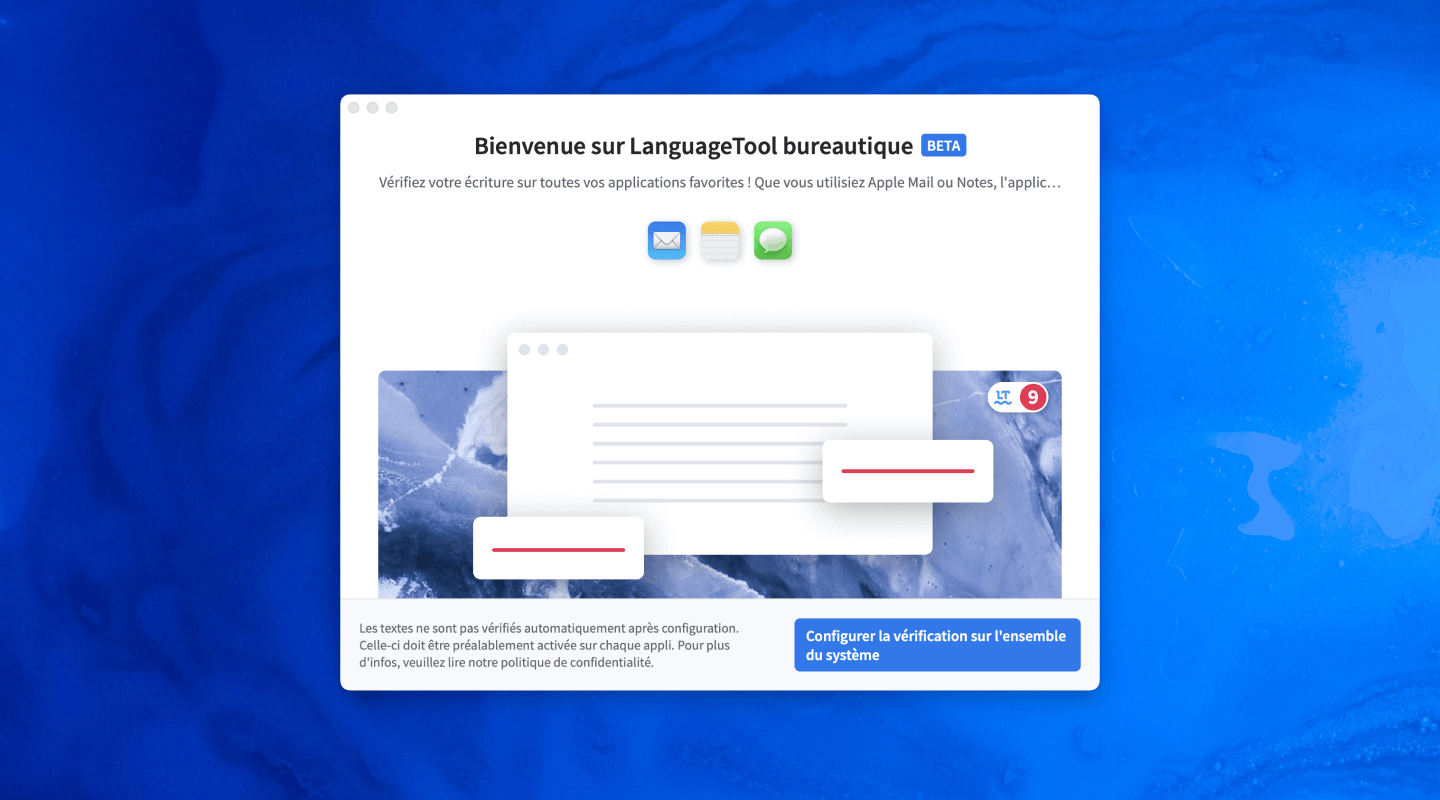
Si vous souhaitez également utiliser LanguageTool comme logiciel de traitement de texte, nous vous recommandons de télécharger l’Éditeur LanguageTool dans le Mac App Store.
Nous vous détaillons ci-après les différentes étapes pour bien l’installer :
- Téléchargez l’application Mac. Décompressez l’application et déplacez-la vers votre dossier d’applications. Ouvrez l’application à cet endroit. Une fenêtre s’ouvre et vous demande d’accepter notre politique de confidentialité (RGPD).
- Cliquez sur « Autoriser », puis sur « Ouvrir Réglages Système ».
- Acceptez les droits d’accès nécessaires. LanguageTool nécessite ces autorisations pour accéder à votre texte écrit dans des applications tierces telles qu’Apple Mail. Si vous n’accordez pas d’autorisation à une application, LanguageTool ne sera pas en mesure de vérifier les textes. Déverrouillez vos paramètres et autorisez individuellement l’accès de chaque application en cochant les cases correspondantes.
- Ouvrez l’une des applications prises en charge (voir la liste ci-dessous). En guise de raccourci, vous pouvez utiliser le bouton dans le guide pas à pas pour ouvrir Notes.
- Activez le processus de vérification pour l’application actuellement ouverte. Lorsqu’une application prise en charge est ouverte, vous avez la possibilité de cliquer sur l’icône LanguageTool en haut à droite de la barre de menu de votre Mac. Vous pourrez alors activer la vérification de texte pour l’application concernée (si prise en charge). Enfin, vous pouvez activer le mode de sélection pour une vérification globale ou en fonction de chaque application. Chaque application doit être activée individuellement de cette manière. Vous souhaitez désactiver la vérification pour une application ? Rien de plus simple : accédez au menu de la barre d’outils lorsque l’application est ouverte et désactivez le bouton de vérification du texte.
- Une fois la correction autorisée pour une application, vous avez la possibilité d’activer d’autres applications prises en charge. Vous pouvez également les activer au niveau du menu de la barre d’outils ou dans les paramètres de l’application.
- Cliquez sur « Terminer la configuration ». Vous pouvez à présent utiliser l’application Mac !
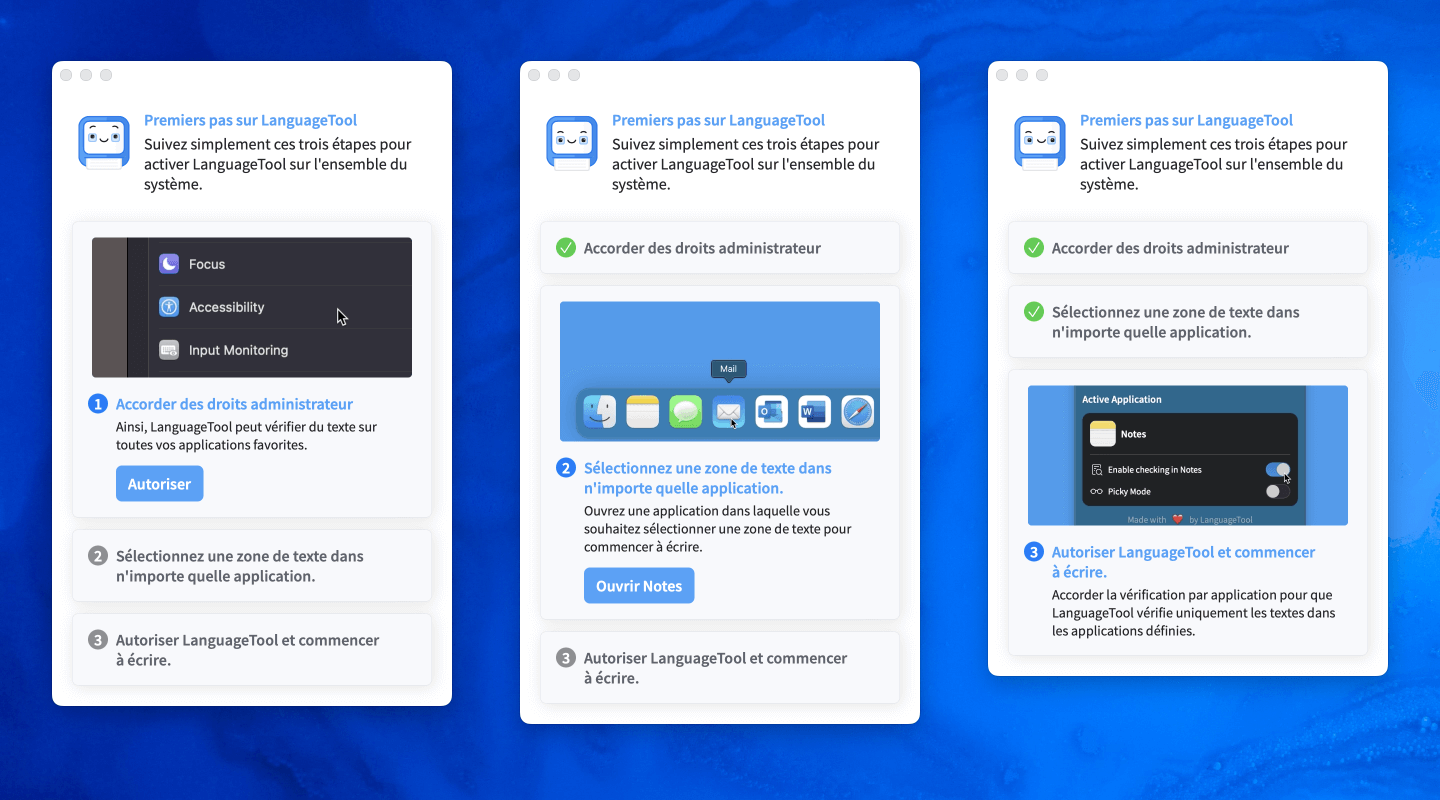
Pour effectuer une modification, vous devez aller dans les paramètres de l’Éditeur situé sur le web.
Comment utiliser l’application Mac dans les différents programmes ?
Vous pouvez directement commencer à utiliser l’application une fois l’installation terminée.
Contrairement à d’autres versions, vous n’avez pas besoin de vous inscrire pour utiliser la nouvelle application Mac. Afin de profiter des avantages de la formule Premium, veillez à connecter à l’application Mac en entrant vos données d’accès habituelles.
Pour un bon fonctionnement, pensez, en outre, à disposer d’une connexion Internet en continu !
LanguageTool peut actuellement être utilisé sur les quatre applications suivantes. Comme indiqué précédemment, veillez à bien autoriser l’accès pour chaque application.
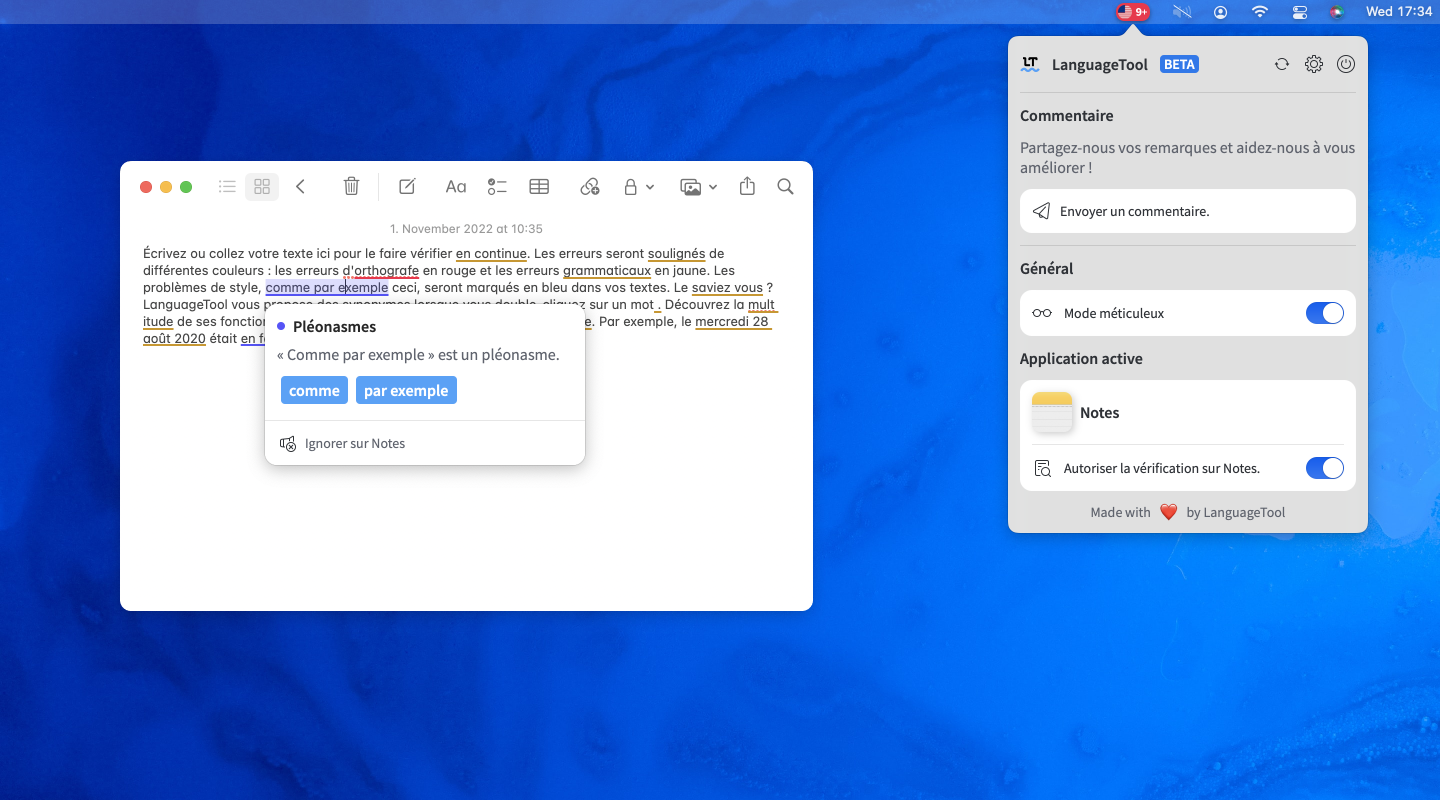
LanguageTool pour Notes
Notes est une application fondée sur le Cloud. Elle permet de créer des listes de tâches (ou « to-do lists »), de noter des idées ou de prendre des notes.
Correcteur d’orthographe pour Apple Mail
Mail (ou Apple Mail) est une boîte de messagerie électronique utilisée par un grand nombre de personnes sous Mac.
Le correcteur d’orthographe s’avère particulièrement utile lors de la rédaction d’un e-mail.
LanguageTool pour Messages
Messages est un service de messagerie instantané comparable à WhatsApp. La fonction FaceTime permet de passer des appels vidéo au sein de l’application.
Correcteur orthographique pour Microsoft Word
L’application LanguageTool peut être intégrée à Microsoft Word afin de corriger efficacement vos écrits sur le logiciel de traitement de texte le plus utilisé dans le monde entier.
LanguageTool pour Slack
Slack est un outil de communication de type service de messagerie instantanée.
Utilisé sur tous les systèmes d’exploitation traditionnels (iOS, Windows, macOS, Linux, Android et Windows Phone), il peut être comparé au service de messagerie Teams et permet de communiquer avec des personnes par l’intermédiaire d’appels vidéo ou de messages.
D’autres applications pourraient être prises en charge prochainement.
Dans le cas contraire, vous pouvez cliquer sur l’icône en forme de flèche et relancer l’application.
Où utiliser LanguageTool ?
L’application Mac est une application de bureau compatible avec tous les systèmes.
Elle fonctionne indépendamment des autres versions de LanguageTool. Les plug-ins de navigateur et l’Éditeur enregistrent vos textes, dans un strict respect de protection des données, afin de pouvoir les retravailler ultérieurement. La version mobile pour iOS permet quant à elle d’utiliser un clavier sur votre iPhone.
Vous avez des questions ? Un problème lié à l’utilisation de la nouvelle application Mac ? N’hésitez pas à nous envoyer un message en répondant à cet article de blog. Un bouton de feedback présent dans l’application vous permet également de nous joindre très facilement.
Enfin, vous pouvez nous envoyer un e-mail à l’adresse suivante : [email protected].
